一、首次使用
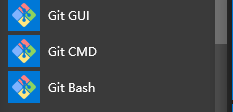
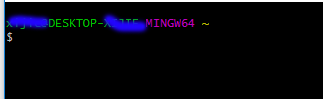
分别输入命令
$ git config --global user.name “Your Name”
**注意:是输入你自己的名字和邮箱,名字可以随意
$ git config --global user.email “email@example.com”
第四步:创建版本库,说白点,就是在我们的电脑上找个合适的地方,创建一个文件夹github(名字随便取,看自己需要),你也可以在gitbash里的直接创建一个文件夹:
$ mkdir github在当前的目录下创建了一个文件夹test,进入这个文件夹
$ cd github
( 如果是你在电脑上自己随便找的位置创建的文件夹,记得要输入绝对路径,要不然找不着别赖我 )
接着输入下面的命令,初始化版本库
$ git init
例如自己在桌面创建一个github的文件夹,gitbash里需要输入的命令为:
这样一个本地仓库创建好了。因
其中id_rsa是你的私有密钥,而我们要用到的是 id_rsa.pub 这个文件中的内容,打开这个文本,其中是你的公有密钥SSH,复制里面的内容;
进入你的github,头像那块有个下拉菜单,点击其中的settings
为git和github是通过SSH密钥连接的,以保证上传代码的是你本人,是一种保护措施;生成密钥的命令如下:
ssh-keygen -t rsa -C "liuchao102@163.com"注意这里邮箱地址为你上面的邮箱地址。
创建密钥过程中,可以指定密钥保存地址,我这里使用了默认地址,在C目录下:
目录下有俩文件。
其中id_rsa是你的私有密钥,而我们要用到的是 id_rsa.pub 这个文件中的内容,打开这个文本,其中是你的公有密钥SSH,复制里面的内容;
进入你的github,头像那块有个下拉菜单,点击其中的settings
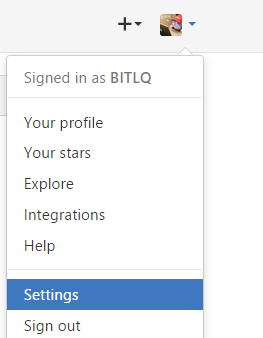
在这个页面中的左边有一列选项,找到其中的SSH and …. 点击,
会出现一个页面,让你添加一个新的 SSH,其中的title可以随意命名,
将刚才复制的SSH粘贴到底下的文本框中,再点击 add ssh key ;
我们成功的连接到了本地;
接下来我将本地上步创建github仓库直接与远程Github上创建的仓库进行连接。
进入本地的github之后,输入命名:$ git remote add origin (刚才复制的远程库的SSH)

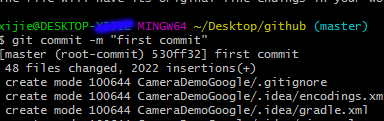
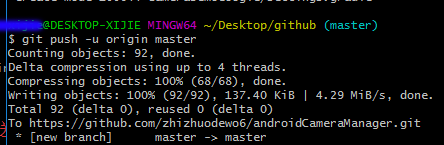
二、第二次上传代码
1.进入Github首页,点击New repository新建一个项目

2.填写相应信息后点击create即可
Repository name: 仓库名称
Description(可选): 仓库描述介绍
Public, Private : 仓库权限(公开共享,私有或指定合作者)
Initialize this repository with a README: 添加一个README.md
gitignore: 不需要进行版本管理的仓库类型,对应生成文件.gitignore
license: 证书类型,对应生成文件LICENSE
4.点击Clone or dowload会出现一个地址,copy这个地址备用。




9.接下来依次输入以下代码即可完成其他剩余操作:
git add . (注:别忘记后面的.,此操作是把Test文件夹下面的文件都添加进来)
git commit -m "提交信息" (注:“提交信息”里面换成你需要,如“first commit”)
git push -u origin master (注:此操作目的是把本地仓库push到github上面,此步骤需要你输入帐号和密码)
- 1
- 2
- 3
- 4
- 5
- 6
- 7
- 1
- 2
- 3
- 4
- 5
- 6
- 7
- 1
- 2
- 3
三、删除仓库
在要删除的仓库旁边有setting
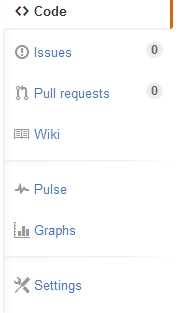
在最下面就有delete
欢迎大家进入我的github下载资源。点击打开链接
git使用ssh密钥方法:点击打开链接
其他相关git使用github的文章:点击打开链接








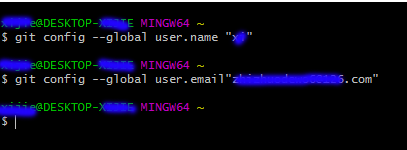
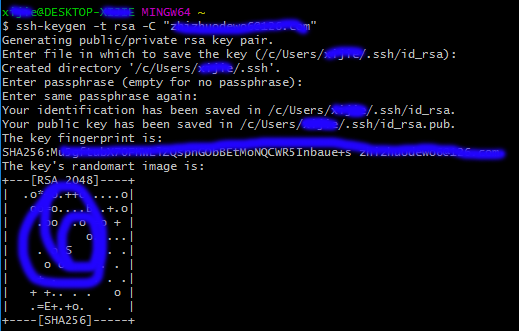
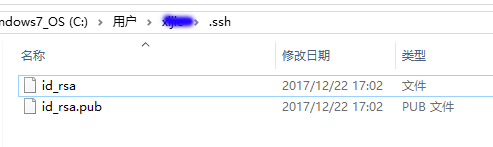
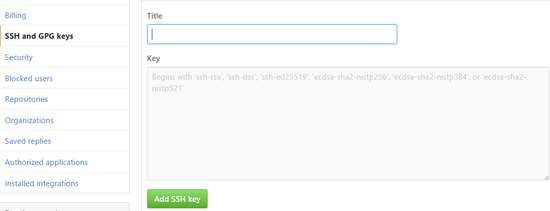



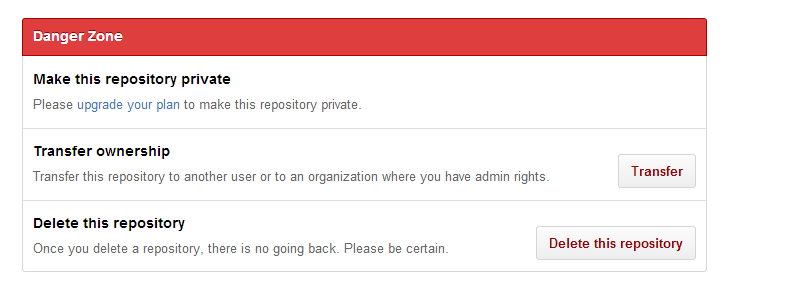














 622
622

 被折叠的 条评论
为什么被折叠?
被折叠的 条评论
为什么被折叠?








